SysMLの内部ブロック図で以下のようなアイテムフローを作成する場合の手順には、以下の2つがあります。

- Enterprise Architect標準の手順で作成する
- SysMLアドインの機能を活用して作成する
Enterprise Architect標準の手順につきましては、「情報フローの作成」のページをご覧ください。
このページでは、SysMLアドインの機能を活用して作成する方法を説明します。
SysMLアドインが有効になっている場合には、内部ブロック図のコネクタ・アイテムフローあるいはアクティビティ図のオブジェクトフローをダブルクリックすると、以下のダイアログが表示されます。
(ALTキーを押しながらダブルクリックした場合には、Enterprise Architectの標準の動作になります。)
ダイアログは、閉じた位置を保存し、次回の表示時にはその位置に表示します。Shiftキーを押しながらダブルクリックした場合には、保存している情報を無視して初期位置で表示します。
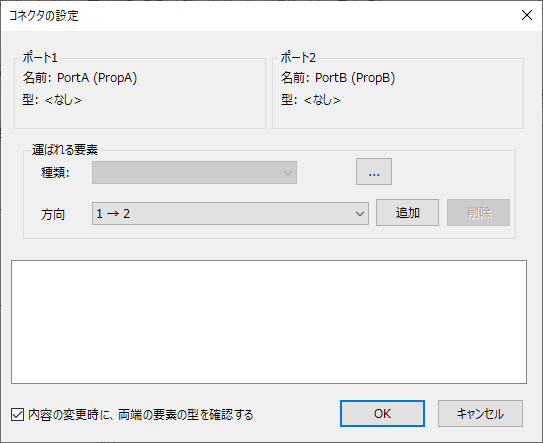
「運ばれる要素」の欄で既存の要素と方向を指定し、「追加」ボタンを押すと中央下の一覧に追加されます。一覧の項目を選択して編集したり既存の項目を削除したりすることもできます。
なお、「種類」の指定は、両端の要素の型により候補が確定する場合にはドロップダウンリストが有効になり、リストから選択できます。型が指定されていない場合など候補が確定しない場合には、参照ボタン[...]で要素を指定してください。
- 端点がポート要素の場合
- ポート要素の型がインターフェースブロック要素の場合、その要素が持つフロープロパティ要素の型が選択可能です。
- 上記以外の場合、ポート要素の型が選択可能です。
- ポートのフローの向きによっては、「方向」の選択肢が限定されます。
- 端点がプロパティ要素あるいはアクションピン要素の場合
プロパティ要素あるいはアクションピン要素の型が選択可能です。
ただし、アクティビティ図と内部ブロック図の内容で相互に関係する内容がある場合には、その内容を選択肢に加えます。例えば、アクティビティ図のオブジェクトフローをダブルクリックしてこのダイアログを表示した場合に、両端の要素が内部ブロック図内でコネクタでつながり、そのコネクタに運ばれる要素がある場合、その運ばれる要素を選択肢として表示します。
- それぞれの選択可能な種類について、汎化の関係で結ばれる具象要素がある場合、その要素も選択可能です。
- それぞれの選択可能な種類が抽象要素の場合、「(要素名)の継承要素を新規追加」の選択肢も表示され、新規に要素を作成して運ぶ要素とすることができます。
- 上記のルールで、選択可能な種類が存在しない場合にはドロップダウンリストは無効になり、参照ボタンのみが有効になります。
(Booleanなどプリミティブ型は、選択可能な種類とは見なしません)
一例として、以下のような構成で、プロパティが持つ「ポート」に接続するコネクタをダブルクリックしてこのダイアログを表示した場合には、シグナル・シグナルA・シグナルB・シグナルCを選択肢として表示します。
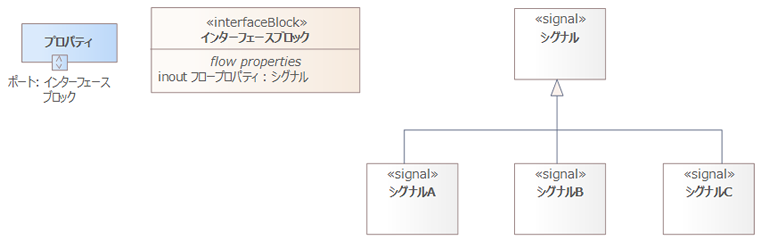
OKボタンでダイアログを閉じる際に「内容の変更時に、両端の要素の型を確認する」のチェックボックスが有効でかつ、対象のコネクタの両端の要素の型が未指定の場合には、型を適用するかどうか確認するメッセージが表示され、ポートを追加あるいはポートの型を設定できます。(オブジェクトフローの場合は除く)